본 글에서는 리눅스 서버에 접속을 하여 mysql서버를 설치하고 이 mysql에 접속해보는 것을 해볼 것이다.
vultr에서 생성한 인스턴스로 서버에 접속을 하였다.
인스턴스 생성이나, 이 인스턴스에 접속하는 방법이 필요하다면 아래 글을 먼저 참조하는 것이 좋다.
2023.12.29 - [웹 개발/vultr] - [vultr] Compute 인스턴스 생성하기 / 클라우드 서버 생성하기
2023.12.30 - [웹 개발/vultr] - [vultr] 인스턴스 / 서버 접속하기 with Putty
[vultr] 인스턴스 / 서버 접속하기 with Putty
이번 시간에는 지난 시간 생성한 인스턴스로 Putty를 이용해 서버에 접속해보는 것을 해보겠습니다. 인스턴스 생성, Vultr에서는 Compute영역에서 서버 생성하는 것을 하지 않았거나 모르는 분들은
dani0312.tistory.com
1. mySQL을 설치할 서버 준비
본 글에서는 Putty를 이용해 리눅스 서버에 접속을 하였다. mysql을 설치하기 전에 리눅스 서버에 접속이 된 상태이다.

2. mySQL서버 설치 명령어
현재 Linux버전은 Locky8버전을 사용하고 있다. CentOS 또는 Red Hat 계열의 Linux 시스템이다.
만일 아래yum가 먹지 않는다면 이 계열의 시스템이 아니므로apt-get명령어를 이용해볼 것을 권한다.
Ubuntu계열은apt-get또는apt를 사용하는 것을 권장한다고 한다.
CentOS 또는 Red Hat 계열의 Linux
yum install mysql-server
Debian 계열의 Linux
apt-get install mysql-server
설치완료화면
명령어를 입력하고 기다리면 중간에 설치를 계속 진행할 것인지 묻는데 이 때 y/n 으로 물으므로 y를 입력하면 된다.

3. mySQL서버 실행 명령어
CentOS 또는 Red Hat 계열 & Debian 계열 공통
systemctl start mysqld
또는
service mysql start
실행화면
4. mysql클라이언트 설치
mySQL서버만 설치하였다고 바로 mySQL을 이용할 수 있는 것이 아니라 mySQL에 접속하고 데이터베이스를 관리하기 위해서는 mySQL클라이언트도 설치해야 한다
CentOS 또는 Red Hat 계열의 Linux
yum install mysql
Debian 계열의 Linux
apt-get install mysql-client
5. mySQL 접속하기
비밀번호를 이미 설정한 경우
mysql -u root -p
비밀번호를 설정하지 않은 경우
mysql -u root
mySQL을 설치하고 비밀번호를 설정하지 않은 경우, 기본적으로 mySQL은 비밀번호 없이 로그인을 허용한다. 그래서 위의 명령어로 바로 접속할 수 있다. 그러나 보안상의 이유로 실제 운영환경에서는 반드시 MySQL 루트 사용자에게 비밀번호를 설정하는 것이 권장된다.
비밀번호를 설정하지 않은 경우 6번으로 넘어간다.
mySQL접속화면
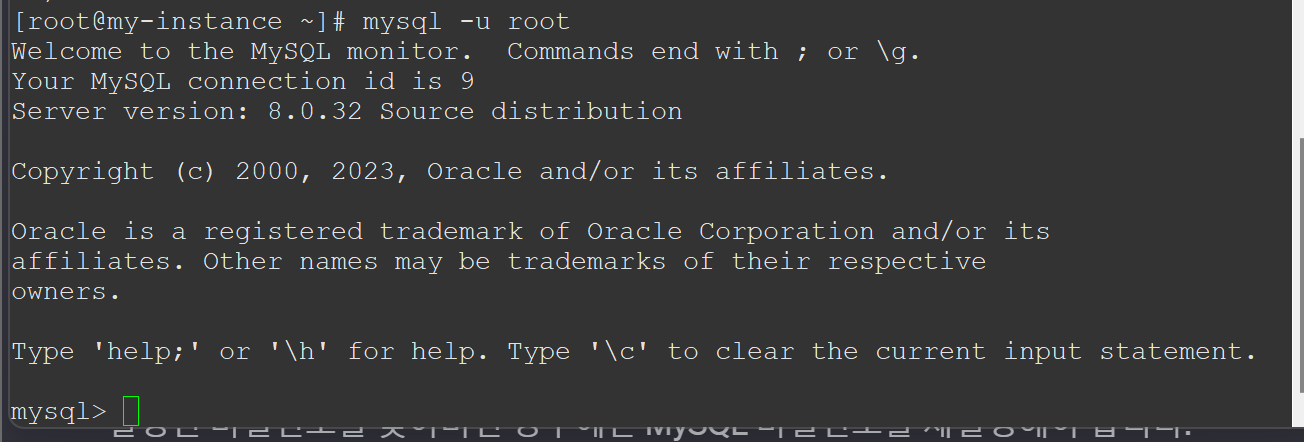
명령어 입력부분이 mysql> 로 바뀐 것을 볼 수 있다. 성공적으로 연결이 되었다.
6. mySQL 비밀번호 설정하기
우선 아래 명령어로 접속한다.
mysql -u root
비밀번호 설정 명령어를 입력한다.
ALTER USER 'root'@'localhost' IDENTIFIED WITH mysql_native_password BY 'your_password';your_password부분에 원하는 비밀번호를 넣으면 된다.
변경 사항을 적용한다.
FLUSH PRIVILEGES;
mysql을 빠져나간다.
exit다시 -p옵션을 이용해 접속해본다.
mysql -u root -p
이제 비밀번호를 입력하면 접속이 성공한다.
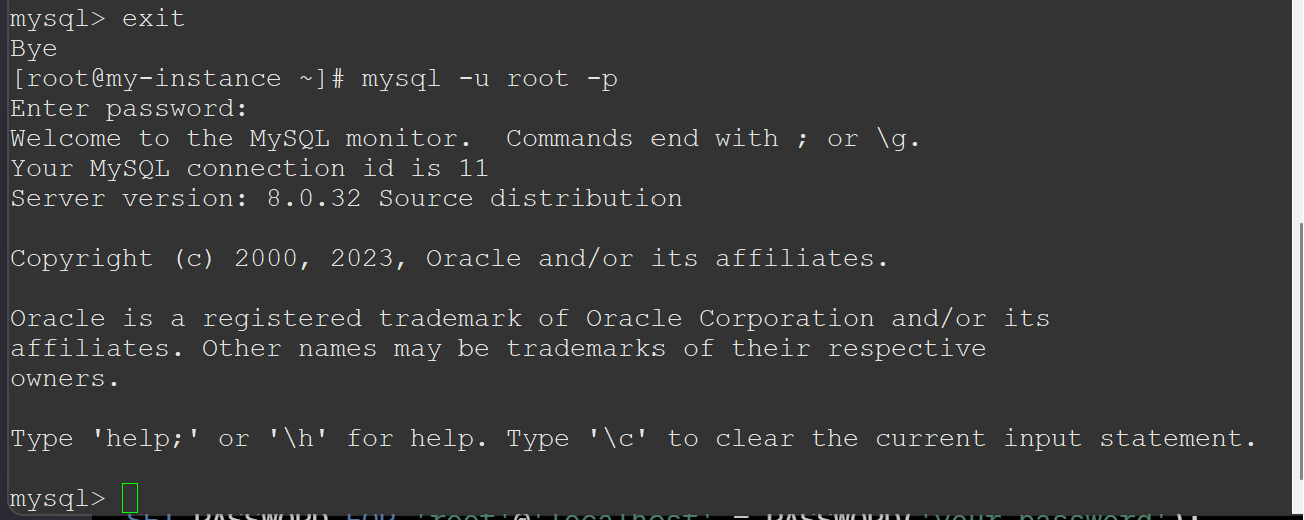
'웹 개발 > linux' 카테고리의 다른 글
| [linux] vi/vim 에디터 사용법 #2 (0) | 2024.03.17 |
|---|---|
| [linux] vi/vim 에디터 사용법 (0) | 2024.03.16 |
| [linux] nohup 명령어 + 사용법 (0) | 2024.03.15 |
| [linux] 실행중인 프로세스 종료하는 법 (Unix/Linux환경) (2) | 2024.01.04 |
| [linux] 기초 명령어 정리 (2) | 2023.12.17 |


